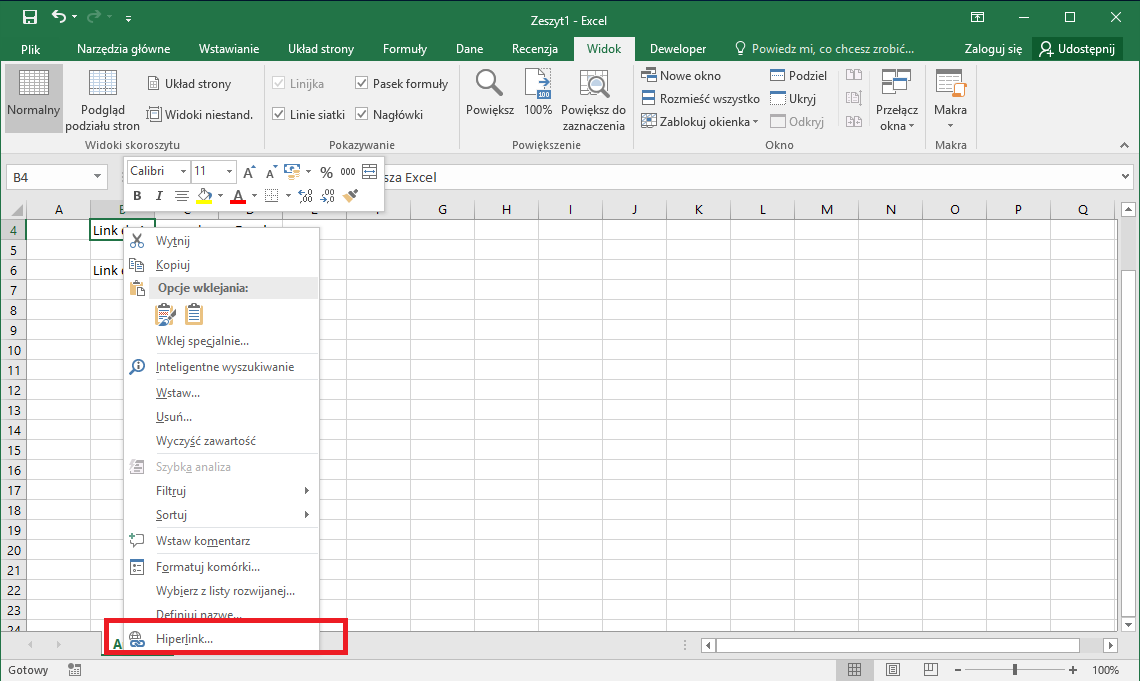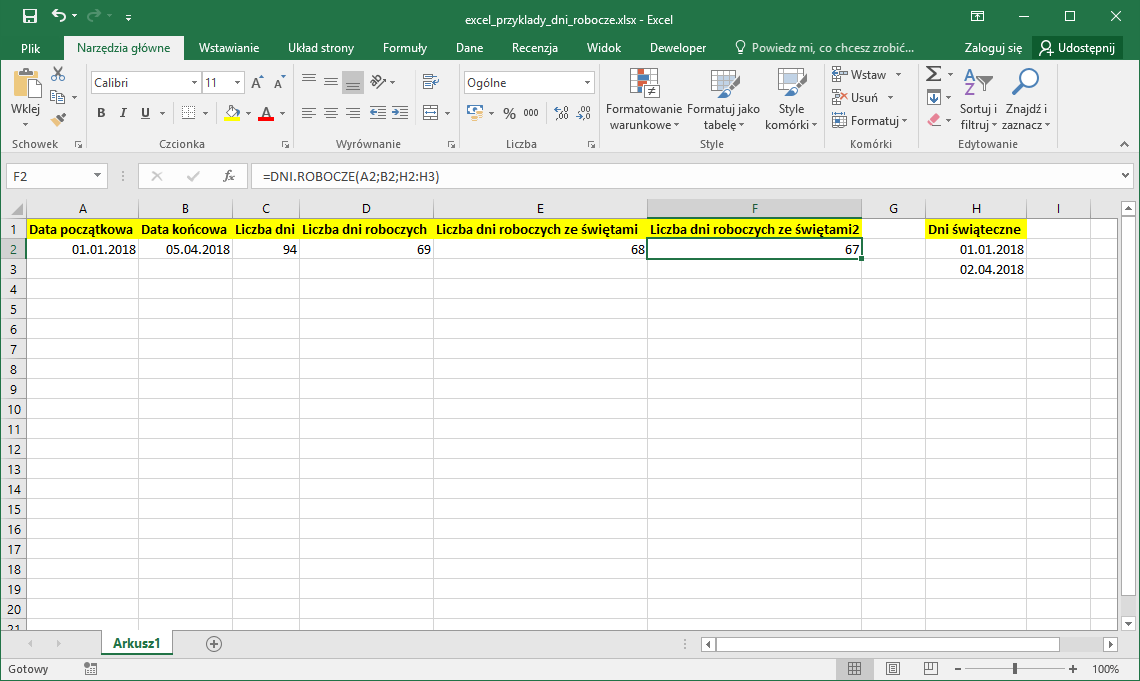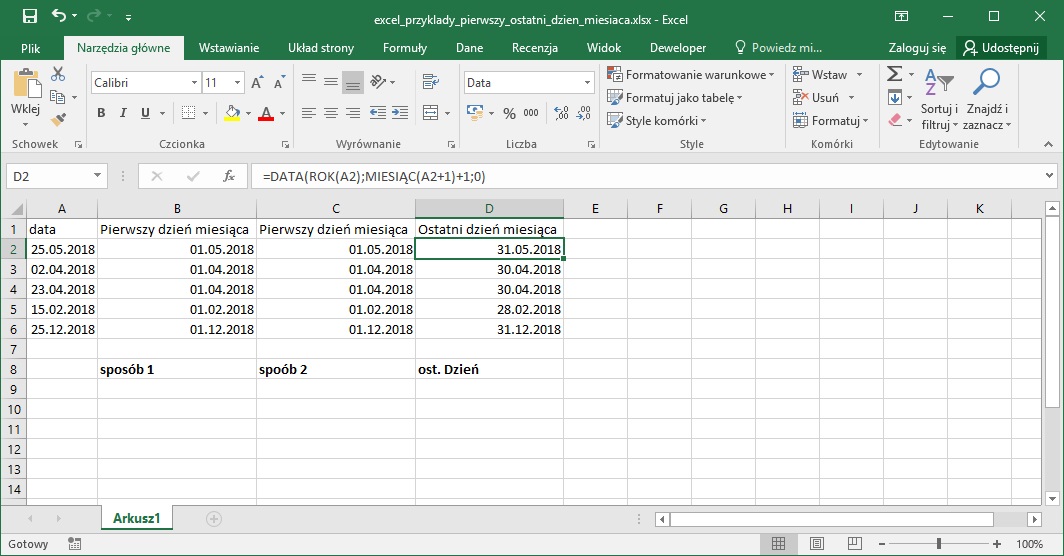Ostatnio zaktualizowano: 12 listopada, 2020 przez admin
Jak w Excel zrobić pierwiastek inny niż drugiego stopnia
Jeśli chcesz w Excel obliczyć pierwiastek 3-go stopnia lub inny pierwiastek inny niż kwadratowy, wystarczy, że skorzystasz z prostej własności matematycznej definiującej pierwiastek jako działanie odwrotne do potęgowania. Tak więc jeśli chcemy obliczyć w Excel pierwiastek 3-go stopnia z dowolnej liczby powinniśmy ją podnieść do potęgo 1/3.
Przykładowy wzór w komórce Excel dla liczby wprowadzonej w komórce A1 będzie wyglądał następująco =A1^(1/3). Jak widzisz powinieneś pamiętać tutaj o nawiasach, które są najważniejsze w całej operacji.
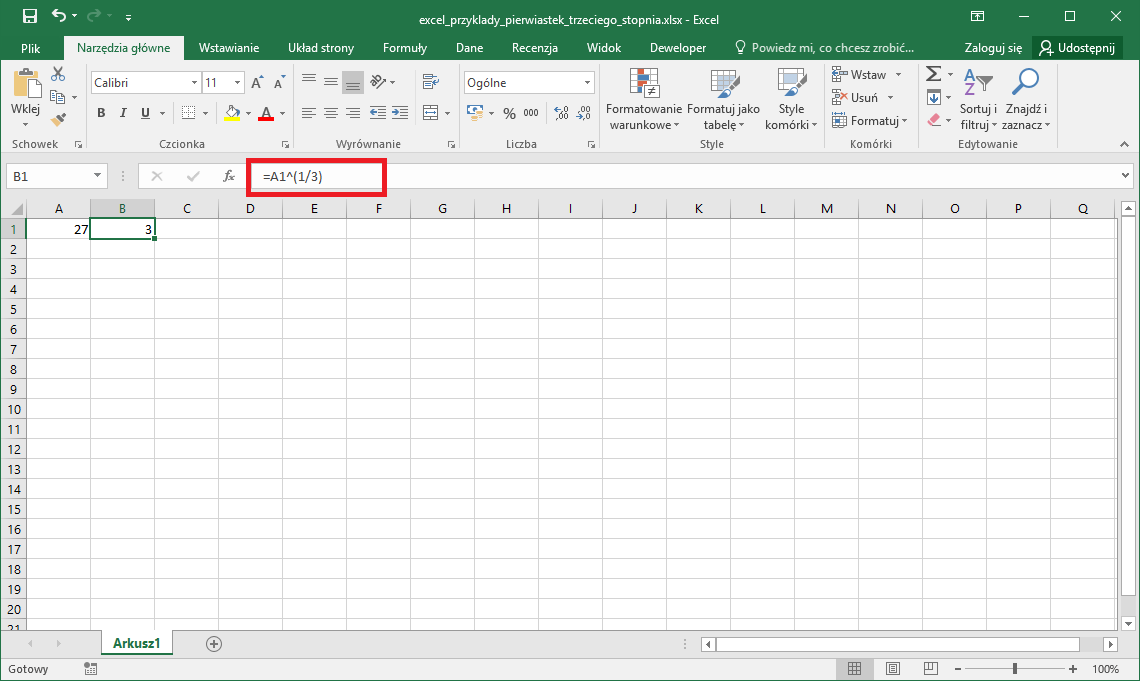
By w Excel obliczyć pierwiastek np 3 stopdnia z liczby 27 wystarczy tą liczbę podnieść do potęgi 1/3. By obliczyć w Excel pierwiastek n-tego stopnia z dowolnej liczby powinniśmy tą liczbę podnieść do potęgi 1/n. Omawiany przykład zamieszczam w załączonym poniżej pliku:
excel_przyklady_pierwiastek_trzeciego_stopnia.xlsx
Ten i inne przykłady porad w Excelu publikuję w tym dziale: Excel przykłady. By poszerzyć swoją wiedzę w Excelu zachęcam także do odwiedzenia kursu Excel dla początkujących, który znajdziesz w tym dziale: Kurs Excel.